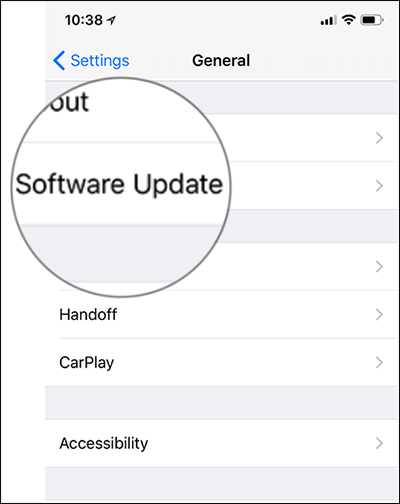روش حل مشکل کار نکردن دکمه کناری آیفون X

روش حل مشکل کار نکردن دکمه کناری آیفون X
روش حل مشکل کار نکردن دکمه کناری آیفون X
اگز بنا به دلایل نامشخصی دکمه کناری آیفون X شما کار نمی کنید، باید بدانید که کار نکردن آن لزوما دلیل سخت افزاری ندارد و بهتر است با انجام تست های پایه، وضعیت آن را مشخص کنید. خوشبختانه برای رفع این مشکل، چندین ترفند پیش روی شما خواهد بود که می توانید پیش از بردن گوشی خود به گارانتی یا تعمیرگاه، آنها را انجام دهید.
بررسی وضعیت قاب و پوشش گوشی
عناوین نوشتار
شاید یکی از دلایل کارنکردن دکمه کناری یا Side button گوشی شما نامناسب بودن قاب و پوشش انتخابی برای آیفون X باشد، چرا که ممکن است جای دکمه قاب با دکمه گوشی چندان همخوان و مَچ نباشد. پس بهترین کار ممکن در این زمینه دراوردن گوشی از قاب و پوششش محافظ آن است. پس از درآوردن قاب، دکمه کناری را دوباره تست کرده و ببینید که آیا بدون داشت قاب هم دکمه شما همچنان کار نمی کنید. اگر دکمه کناری کار کرد نشان می دهد قابی که برای گوشی خود خریده اید برای گوشی شما مناسب نمی باشد.
تعدیل سرعت کلیک دکمه کناری یا Side button در آیفون X
آیا می دانید که می توانید سرعت کلیک دکمه کناری را در آیفون X تعدیل نمائید؟ iOS این امکان را برای شما فراهم نموده تا در بخش تنظیمات گوشی خود، سرعت کلیک دکمه کناری یا Side button را روی یکی از 3 گزینه Default و Slow و Slowest تنظیم نمائید. با توجه به حس راحتی، می توانید یکی از این 3 گزینه را برگزینید.
برای تعدیل سرعت کلیک دکمه کناری آیفون X خود می توانید گام های زیر را دنبال نمائید:
- به بخش Settings و تنظیمات آیفون X خود رفته.
- سپس به بخش General بروید.
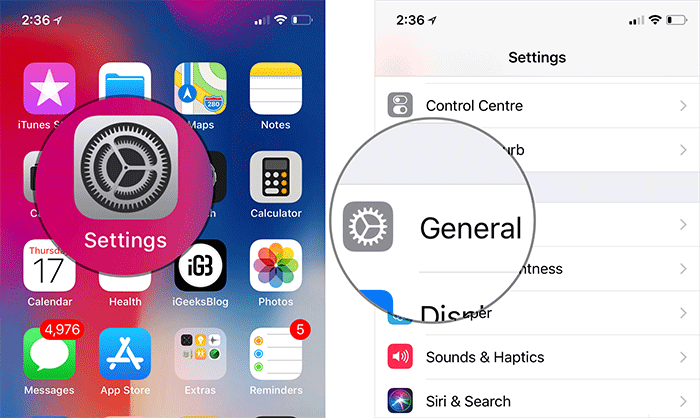
- Accessibility را بتپید.
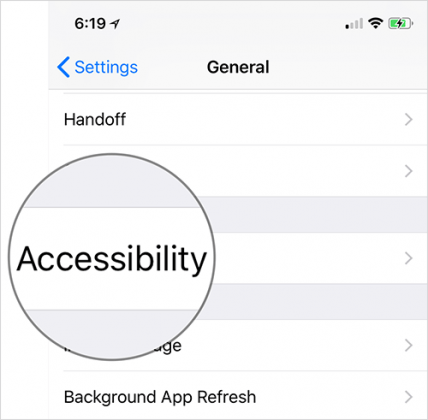
- به پایین برگه رفته و Side Button را بتپید.
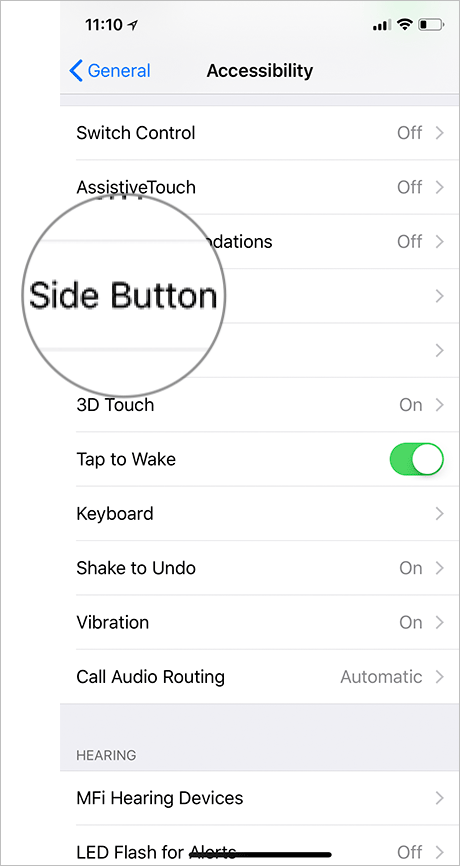
- گزینه Default از پیش انتخاب شده، پس گزینه Slow را برگزیده و دستگاه خود را restart کنید.
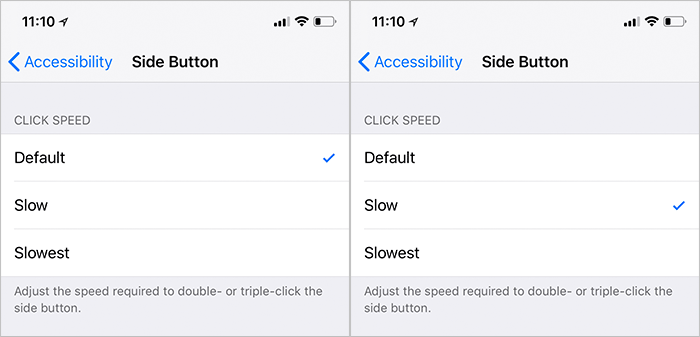
بروزرسانی و Update سیستم عامل iOS آیفون X
در بسیاری از مواقع، بروزرسانی iOS می تواند مشکلات پیش روی شما را بگشاید، پس بهتر است درباره مشکل دکمه کناری گوشی خود، بروزرسانی iOS گوشی خود را نیز بیازماییم. برای بروزرسانی iOS آیفون X خود می توانید گام های زیر را دنبال کنید: